Si te ves en la necesidad de sincronizar tu dispositivo en otro ordenador que no sea el que normalmente utilizas, te aparece una pregunta diciéndote si realmente quieres sincronizar, porque de ser así, éste va a borrar todo el contenido del iPhone o iPad y te va a poner lo que exista en la biblioteca del iTunes donde lo estás conectando.
La primera vez que vi esa pregunta entré en «modo pánico», no sabía que hacer ya que si sincronizaba, yo sabía que en esa biblioteca no tenía nada y se me iba a borrar todo lo que almacenaba en mi dispositivo y si cancelaba, pues no sincronizaba ¿qué hago?.
Te lo explico:
– Descarga la última versión de iTunes entrando en la página de Apple y buscando la última actualización.
– Ahora hay que dar autorización al ordenador para decirle a iTunes que eres tú y que dentro de la biblioteca podrá guardar todas las cosas que tengas bajadas con tu ID de Apple además de poder sincronizar todos los dispositivos que trabajen bajo la misma ID.
– Para ello , dirígete a la barra de menú superior, pulsa en Store y luego en Dar autorización a este ordenador.
– En el menú superior, pulsa en Visualización>Mostrar barra lateral.
– Ahora conecta tu dispositivo, ya sea el iPhone, iPad o iPod Touch al ordenador con el cable USB. Si te fijas, en la barra lateral aparecerá el nombre de tu dispositivo.
Es ahora cuando te va a aparecer la pregunta que te decía al principio de este post, esa en la que yo entré en «modo pánico» y que te decía que si sincronizas se puede borrar todo lo que tienes almacenado en tu dispositivo.
– Tranquilidad… Pulsa con el botón derecho del ratón encima del nombre de tu dispositivo y haz clic en Guardar copia de seguridad.
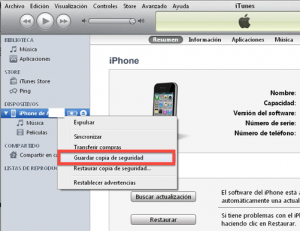 – Cuando termine de realizar la copia, vuelve a pulsar con el botón derecho del ratón en el nombre de tu dispositivo y haz clic en Transferir compras, y esto se hace porque si tienes aplicaciones con datos, se hará una copia dentro de iTunes y todas las aplicaciones que te has ido descargando se puedan sincronizar con iTunes sin problemas.
– Cuando termine de realizar la copia, vuelve a pulsar con el botón derecho del ratón en el nombre de tu dispositivo y haz clic en Transferir compras, y esto se hace porque si tienes aplicaciones con datos, se hará una copia dentro de iTunes y todas las aplicaciones que te has ido descargando se puedan sincronizar con iTunes sin problemas.
– Aparecerá otra pantalla en la que te pregunta si lo que quieres en Transferir las compras o por el contrario, prefieres Borrar y sincronizar. Pulsa en Transferir compras y vuelve a guardar la copia de seguridad.
A partir de ahora, ya puedes pulsar en Sincronizar sin ningún miedo ¡venga que no va a pasar nada!.
Cuando vuelvas a conectar tu dispositivo, posiblemente te haga la misma pregunta, pero como ya le has dado permisos al ordenador y has transferido las compras, lo que sincronizará siempre será lo que tengas en tu dispositivo.
Por cierto, no me cansaré de decirte que antes de modificar cualquier cosa en tus dispositivos HAZ UNA COPIA DE SEGURIDAD.
Espero que te haya servido.





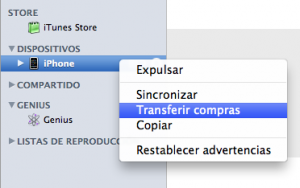








De todos modos me borró la música. Gracias
A mi tambien, no sirvió para nada